Apple Vision Pro にテキストを入力する 4 つの方法
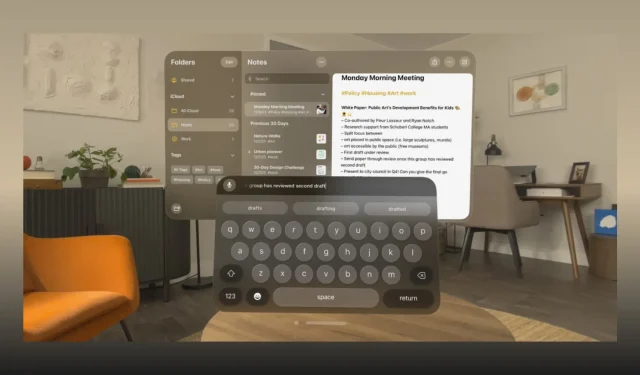
仮想キーボード、ディクテーション、物理 Bluetooth キーボード、または Mac のキーボードを使用して、Notes、Keynote、Freeform、Safari などのvisionOS アプリに入力する方法を学びます。
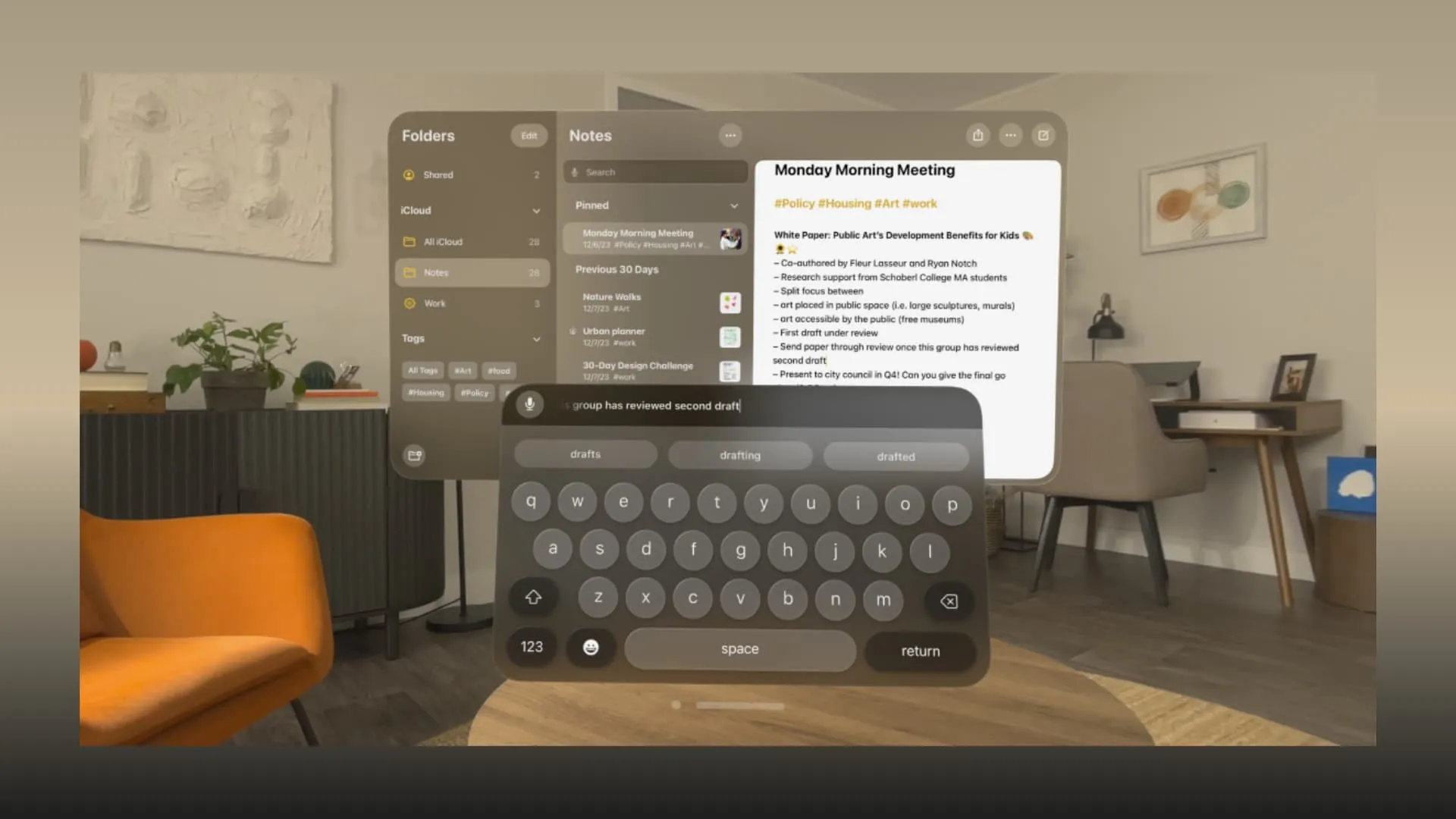
Apple Vision Pro には、すでに600 以上の最適化されたアプリが含まれています。さらに、開発者がオプトアウトしていない限り、他のほとんどの iPhone および iPad アプリも実行できます(Netflix、YouTube、Spotify を参照)。
場合によっては、ログイン資格情報を入力したり、考えを書き留めたり、Web サイトのアドレスを入力したり、見たい番組を検索したりするために、これらのアプリにテキストを入力する必要があります。
これを助けるために、手または音声を使用して Apple Vision Pro にテキストを入力する 4 つの方法すべてをここに示します。
1. 仮想フローティング キーボードを使用する
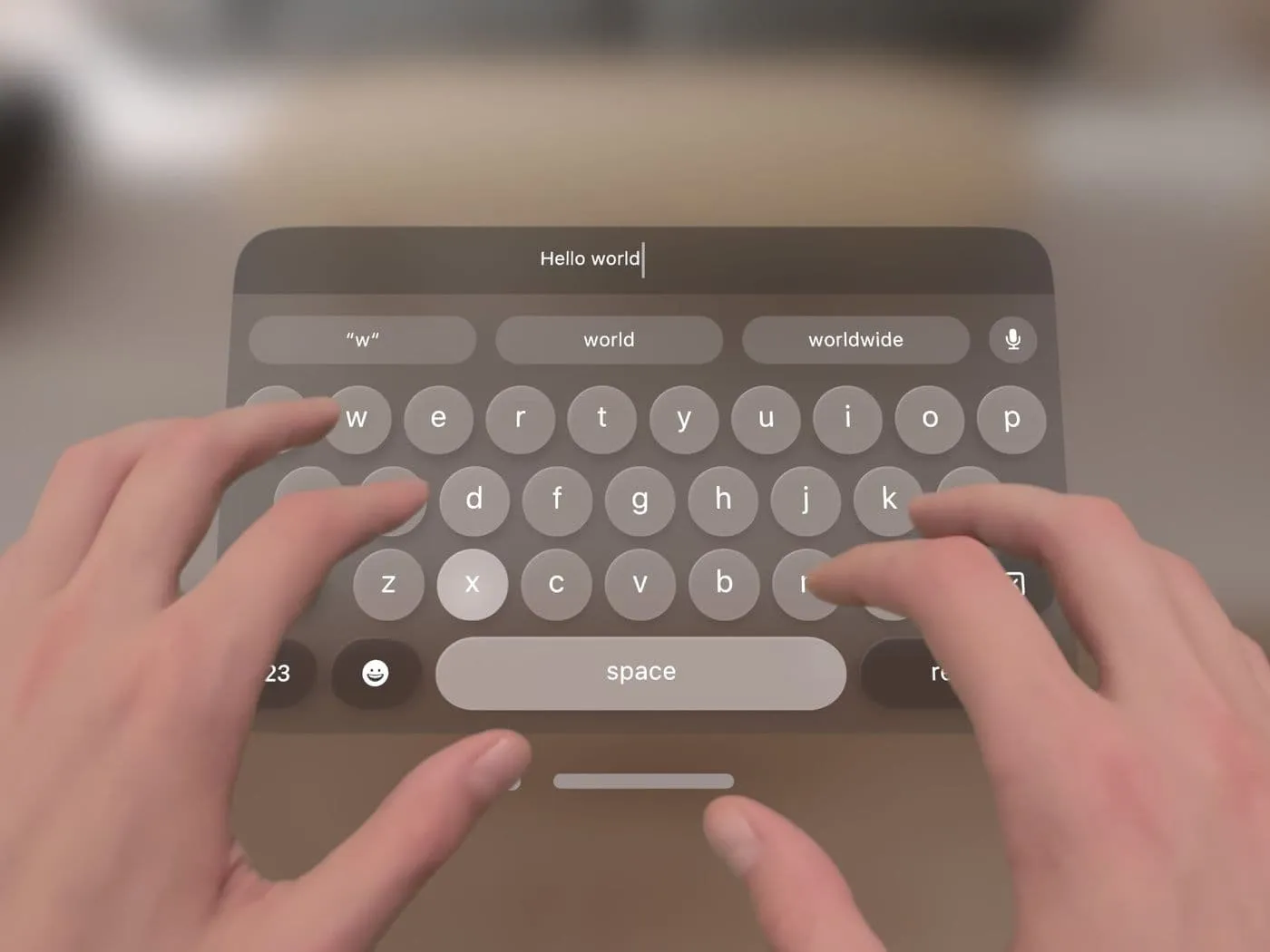
画像: ザ・ヴァージ
- 入力できるテキストフィールドを開きます。たとえば、新しいメモを開始したり、Safari のアドレス バーをタップして Web サイトのアドレスを入力したりできます。
- 円形のキーを備えた仮想 QWERTY キーボードが目の前に表示されます。指を使用して仮想キーボード上の個々のキーに触れて入力します。
- または、入力するキーを見て、親指と人差し指を一緒にタップすることもできます。
タイプアクセントと特殊文字
仮想キーボードのキーを 1 本の指でタッチ アンド ホールドするか、親指と人差し指でピンチ アンド ホールドすると、特殊文字が表示されます。たとえば、eキーを押したままにして、e 、 è、é、ê、ëと入力できます。
テキスト挿入ポイントを好きな場所に配置します
親指と人差し指でつまみ、挿入ポイントをテキスト フィールド内の希望の位置までドラッグします。
テキストを選択
アプリのテキストフィールド内の単語をダブルタップします。次に、親指と人差し指を使って選択したテキストの端の 1 つをつまみ、ドラッグしてさらにテキストを選択するか、選択したテキストを削除します。
キーボードを移動またはサイズ変更する
キーボードの下の水平ウィンドウ バーを使用して、入力と表示のエクスペリエンスに適した場所に Vision Pro キーボードを配置します。
仮想 Vision Pro キーボードのサイズを変更するには、キーボードの左下隅または右下隅をピンチしてドラッグします。
Vision Pro に仮想キーボードが表示されない場合は、
Digital Crown を長押しすると、ビューの中心が再調整されます。ここで、テキスト入力フィールドにいることを確認すると、キーボードが表示されるはずです。
Bluetooth キーボードを使用しているときにキーボードのフルサイズが最小化されて表示されないため、キーボードが画面に表示されないことがあります。この場合、隅にある小さなキーボード アイコンをタップして、完全な仮想フローティング キーボードを開きます。
2. ディクテーションを使用する
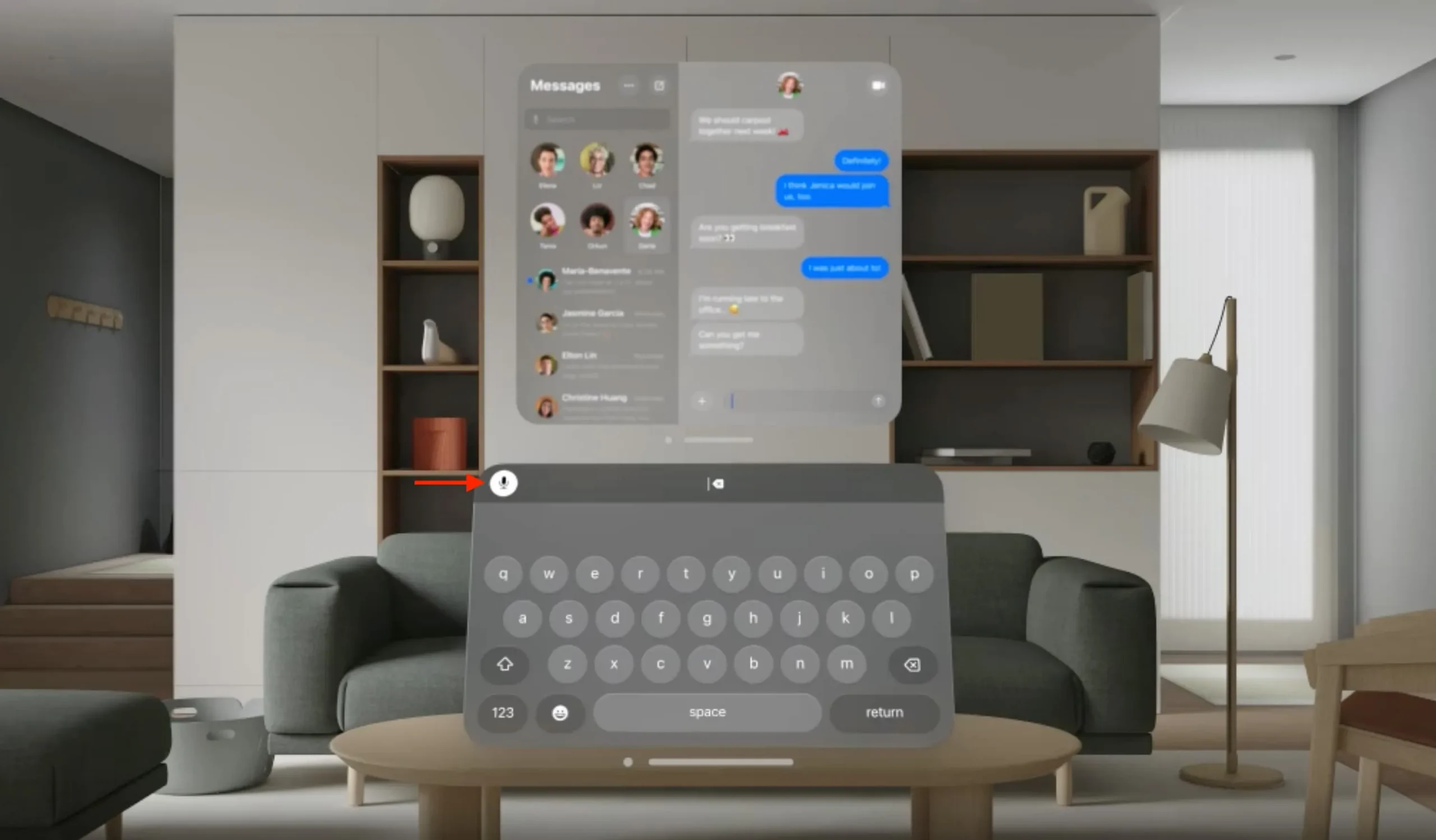
ディクテーションを使用すると、Apple Vision Pro に入力したい内容を音声で入力できます。
Vision Pro でディクテーションを使用するには、仮想キーボードの隅またはその他の目に見える場所にあるマイク アイコンをタップします。ディクテーションが有効になると、入力したい内容を話すことができます。
見て、話してください
Safari の URL バーやメッセージ アプリの検索バーなど、検索フィールドにマイク アイコンが表示されている場合は、このアイコンを見て話し始めるだけでテキストを入力できます。たとえば、「apple.com」と入力すると、Safari のアドレス バーに入力されて Apple のサイトに移動します。
このテキスト入力方法を使用したくない場合、または誤ってトリガーされてしまう場合は、Vision Pro 設定アプリ>目と手に移動し、 Look to Dictate をオフにします。
3. Bluetooth キーボードを使用する
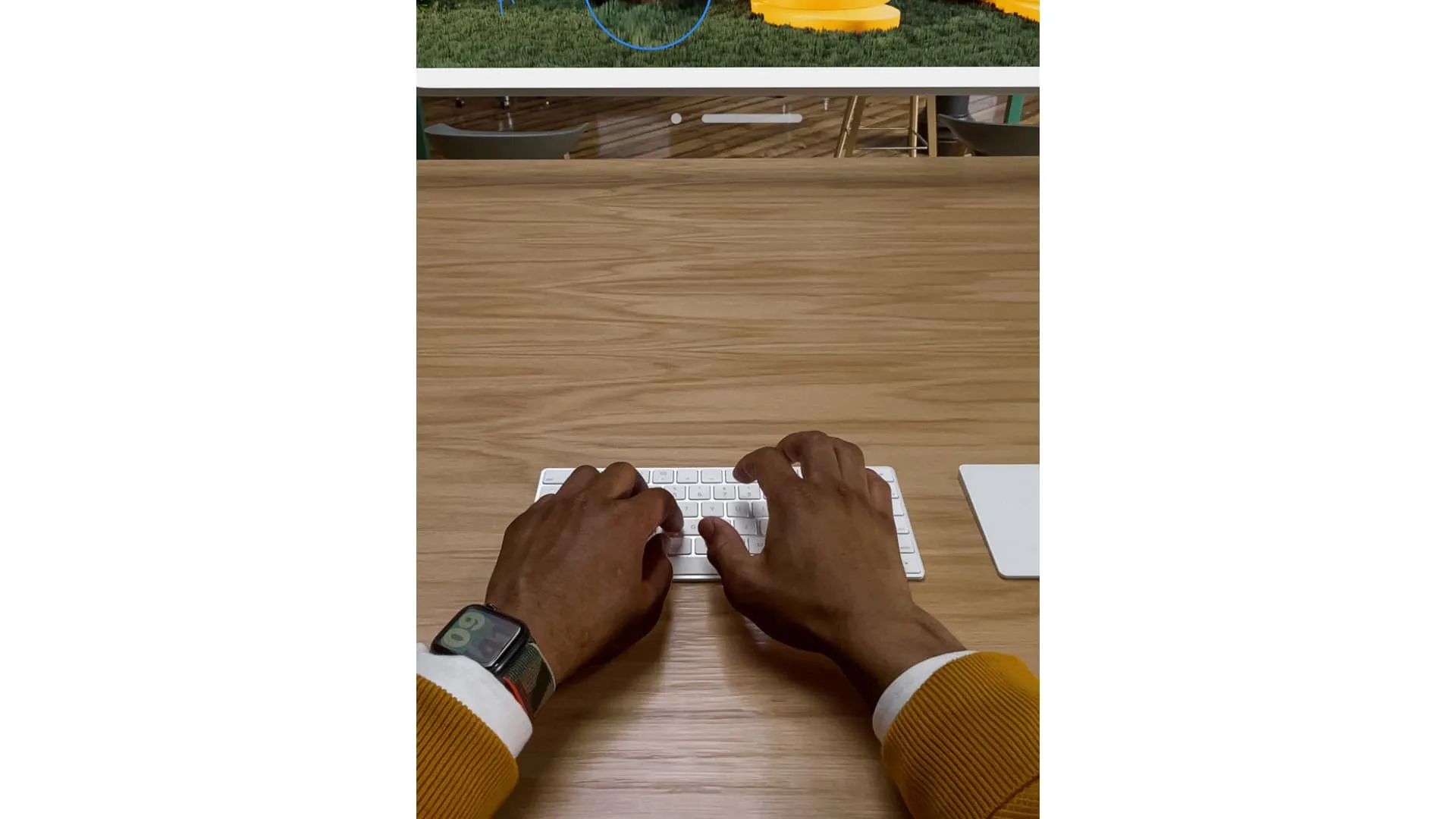
Apple Vision Pro ヘッドセットでは、Apple の Magic Keyboard またはその他のサードパーティ製 Bluetooth キーボードを使用できます。接続するには、キーボードをペアリング モードにして、[Vision Pro 設定] > [Bluetooth]に移動してセットアップします。
Apple Vision Pro で長いメールを入力したり、スプレッドシートを操作したり、Keynote プレゼンテーションを作成したりする場合は、この方法が最も快適です。
- Vision Pro は、取り外し可能なバッテリーを使用する古い Apple キーボードでは動作しません。
- Magic Keyboard は一度に 1 つのデバイスでのみ使用できます。したがって、Vision Pro Bluetooth 設定でキーボード候補として表示される前に、Mac、iPad、または iPhone の Bluetooth 設定からそれを忘れる必要があります。
4. Mac のキーボードを使用する
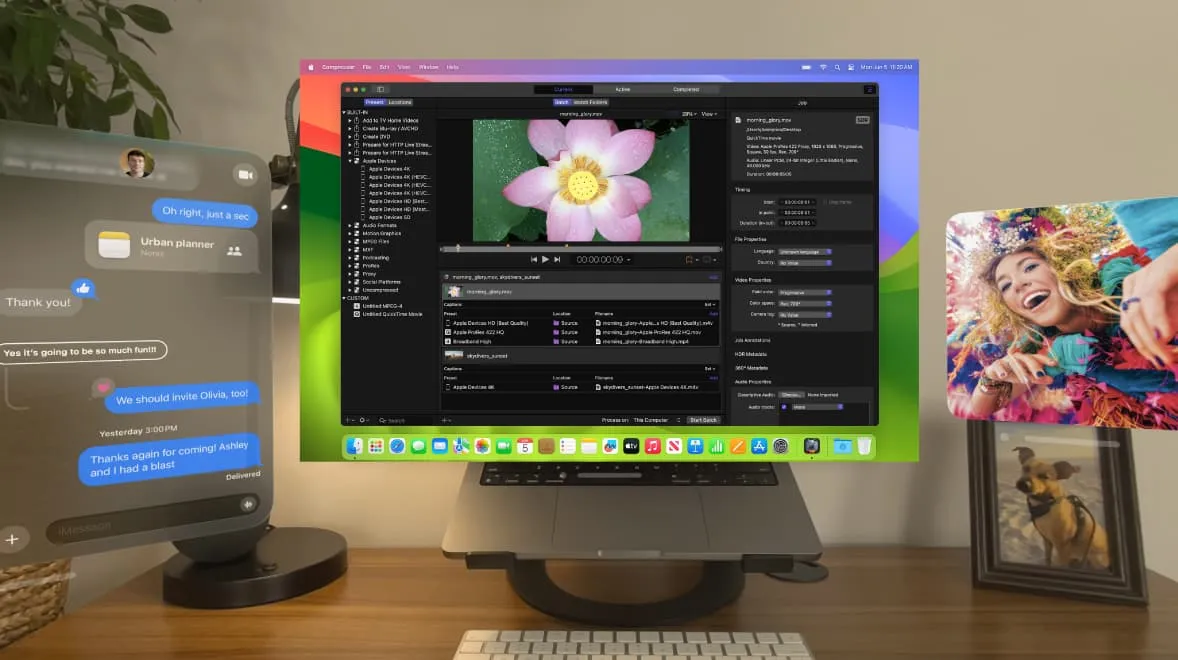
Vision Pro を MacBook または Mac デスクトップ用の巨大なポータブル 4K ディスプレイとして使用できます。ヘッドセットを Mac のモニターとして利用している場合は、内蔵の MacBook キーボードまたは Mac に接続されている別のキーボードを使用して、Vision Pro にテキストを入力できます。
次にチェックしてください:
コメントを残す